kindle unlimited契約中のくもここ(@kumo_koko)です🐰✨
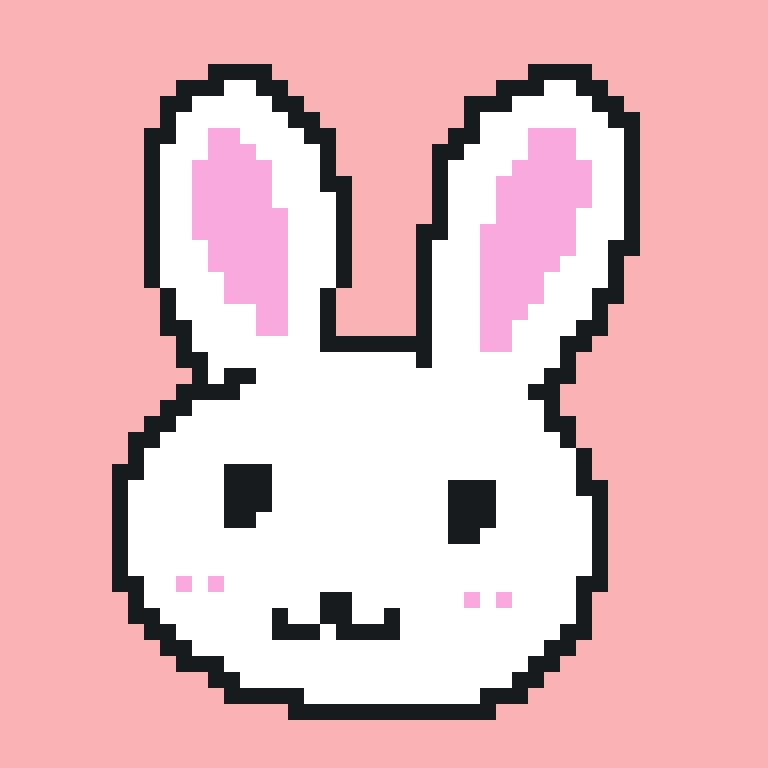
そういえばkindle unlimitedの支払日っていつなんだろう?
そんなことを考える瞬間ありませんか?
サブスクってどうしても増えがち。
最近あまり使ってないし、少しは整理したいなぁと思うこともあると思います。
そこで、kindle unlimitedの支払日(支払い方法)を確認する方法をサクッと教えちゃいます。
kindle unlimitedは一度やめてもまたいつでも再開可能です。
サブスクを続けるかやめるかの判断材料にしてみてはいかがでしょうか?
支払日と併せて支払い方法もわかるので、こちらも盛り込んじゃいます。
スマホとPC・タブレットの表示をそれぞれ図解で説明していきたいと思います。
🌟kindle unlimitedの次回支払日(支払い方法)を知りたい人
ではでは、スタート✨
スマホ(iphone)の場合
①Amazonのアカウントにサインインします。
サインインの手順はこちらの記事で説明しています。
②自分の名前とポイント数があるところを選択します。
※画面の上部にあります。
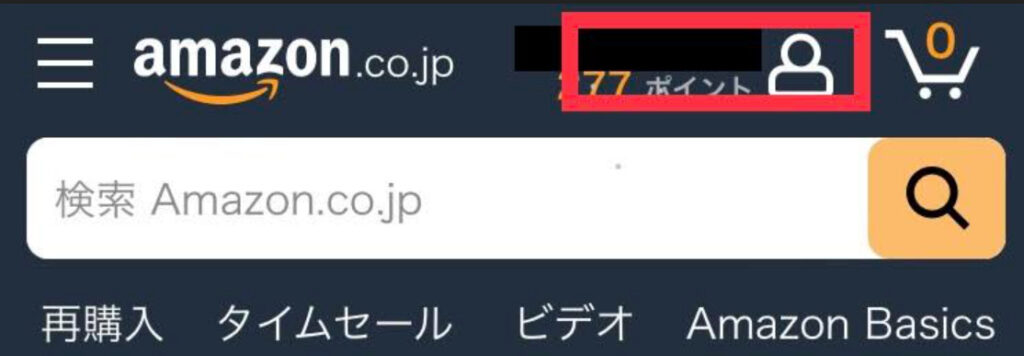
③この画面が出てきます。下にスライドします。
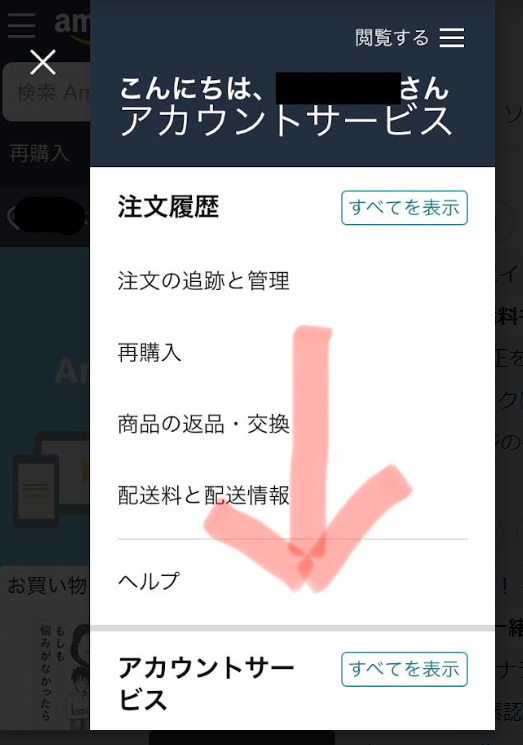
④「お客様の会員資格と定期購読」を選択します。
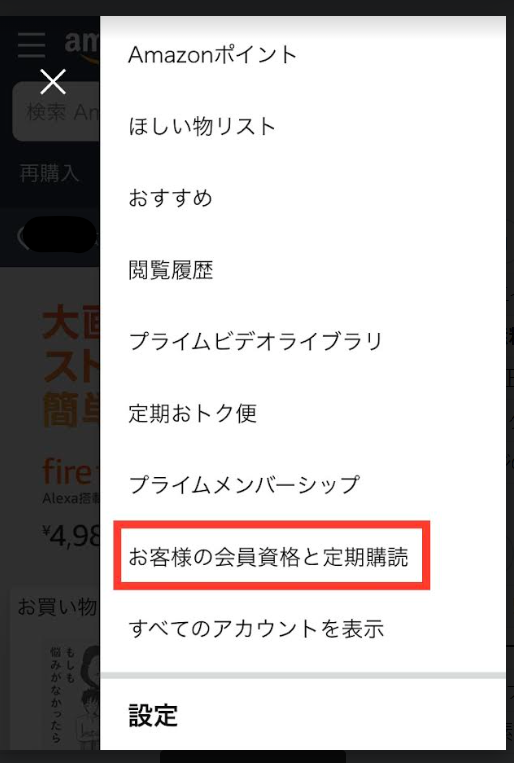
⑤このような画面が表示されます。
赤枠の部分が次回の支払日、その下が支払い方法です。
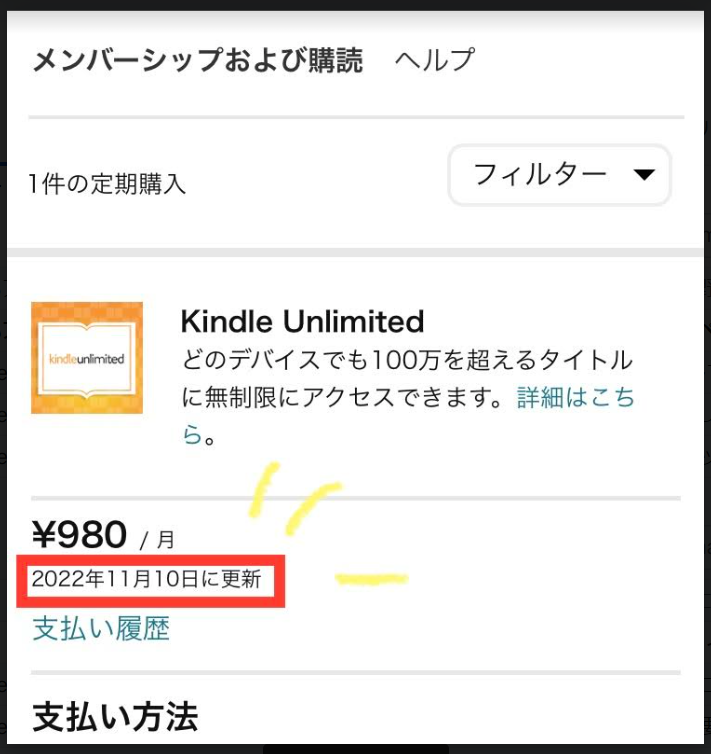
PC・タブレット(ipad)の場合
①Amazonのアカウントにサインインします。
サインインの手順はこちらの記事で説明しています。
②「アカウント&リスト」を選択します。
※画面の左上にあります。
③「メンバーシップおよび購読」を選択します。
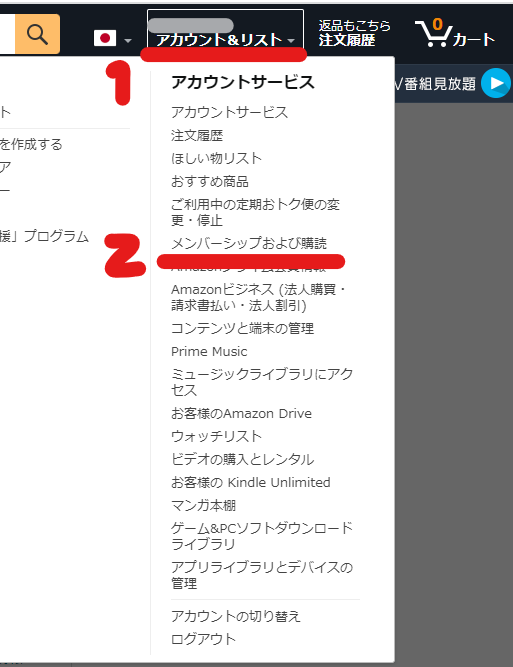
※注意点
タブレットはタップしてOKです。
PCはクリックすると違う画面になってしまうのでおすすめしません。
↓こんな画面です(確認画面が探し当てられませんでした😓)
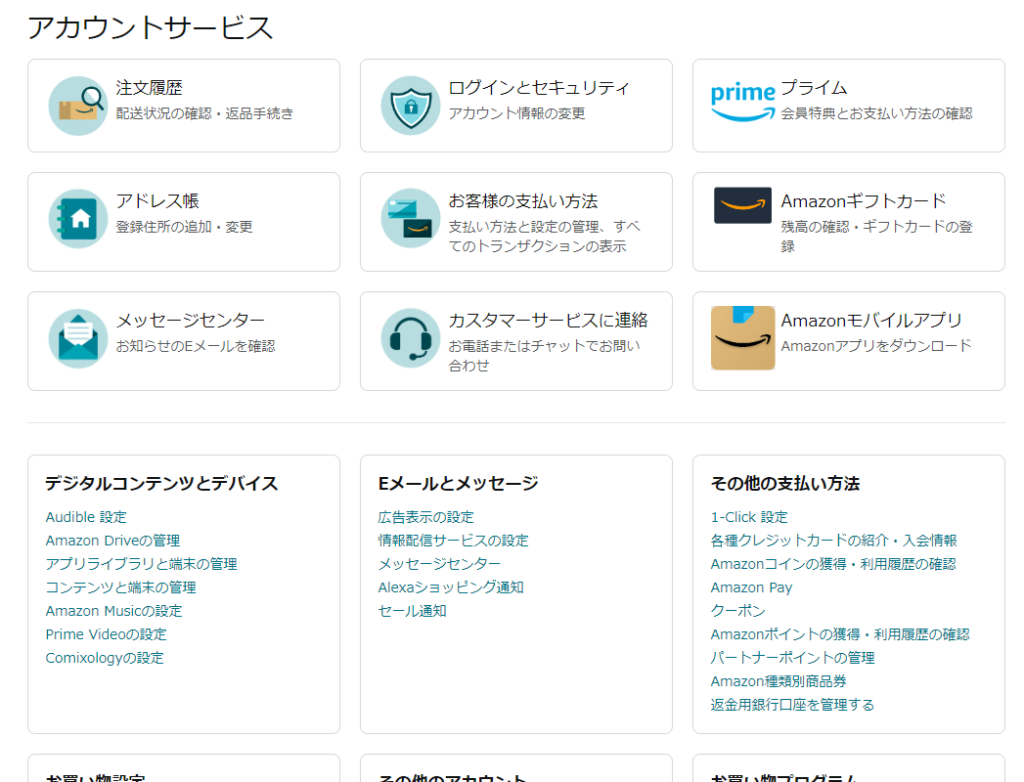
④このような画面が表示されます。
黄色の部分が次回の支払日、その横が支払い方法です。
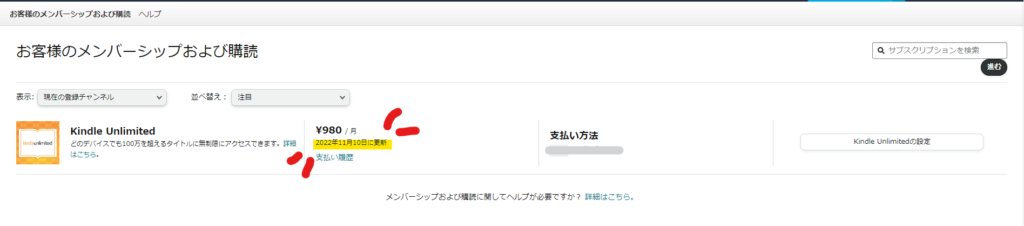
まとめ
kindle unlimitedの支払日(支払い方法)、場所を知っていれば簡単にわかります✨
スマホとPC・タブレットで操作が異なるため両方説明してきました。
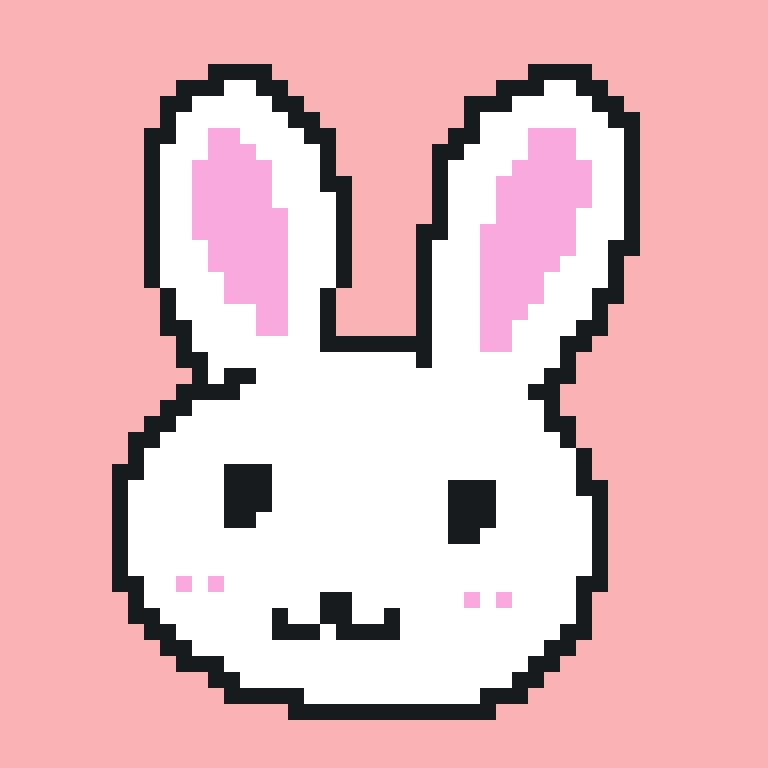
気になった時はすぐ確認!
kindle unlimitedのおすすめ作品もたくさん紹介しています。
ビジネス書編・小説編・コミックエッセイと分けて紹介していきます。
旅行雑誌や簿記・会計関連の本など、変わり種もそろっています。
更新をやめてしまう前に良ければチェックしてみてくださいね。
辞めるか迷っている人は、お得な使い方もあるのでこちらも参考にしてみてください。
OK🐇✨?








コメント